Простое руководство по удалению точек восстановления в Windows 10
На этой странице вы найдете полезные советы по удалению точек восстановления системы в Windows 10, которые помогут освободить место на диске и улучшить производительность вашего компьютера.

Откройте Панель управления, найдите и выберите раздел Система.

Как удалить точки восстановления Windows 10
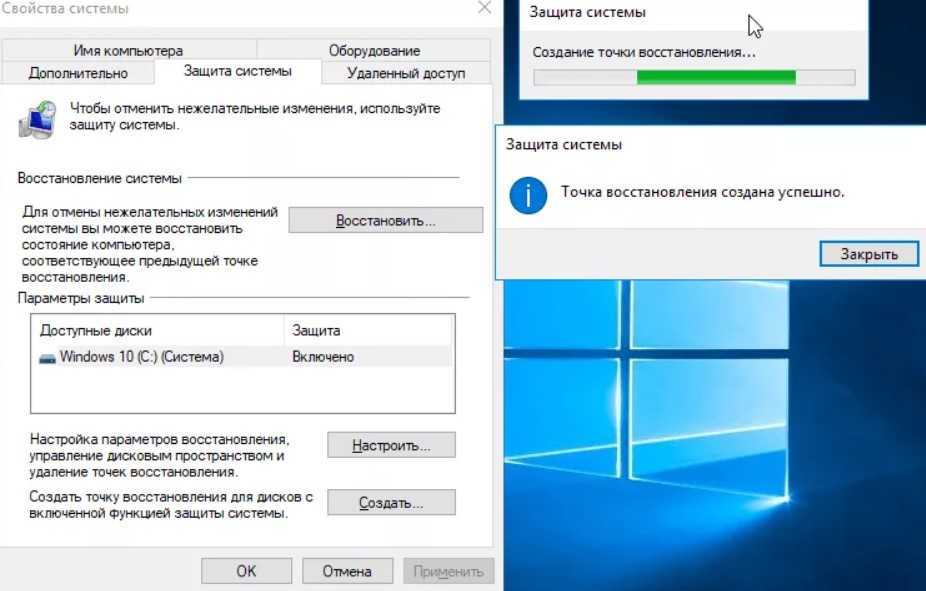
В левом меню выберите Защита системы, чтобы открыть настройки восстановления.

Как удалить точки восстановления Windows

В разделе Параметры защиты выберите диск, для которого хотите удалить точки восстановления, и нажмите Настроить.

Как создать, удалить точку восстановления или откатить систему Windows 10 📝🔄💻
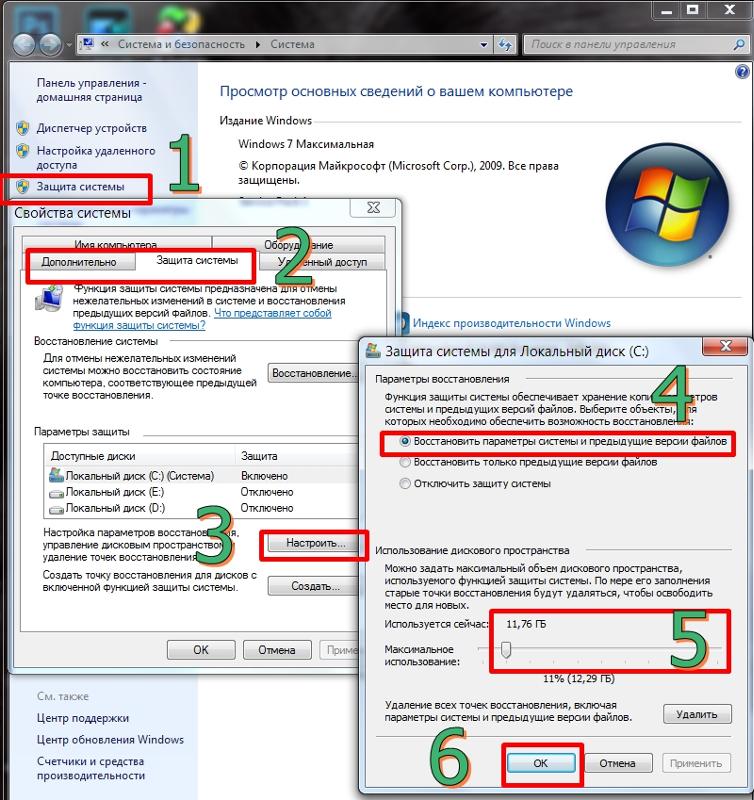
В новом окне нажмите кнопку Удалить, чтобы убрать все точки восстановления для выбранного диска.

Как найти и удалить точки восстановления Виндовс
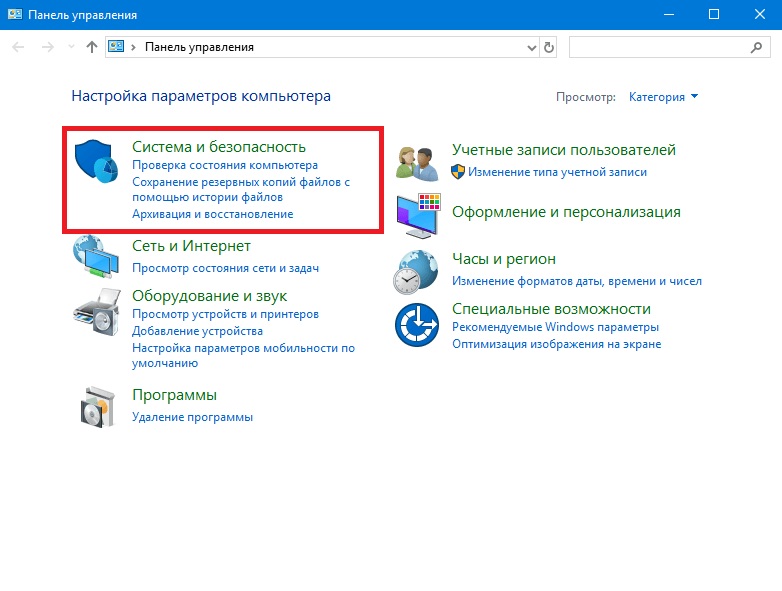
Подтвердите удаление точек восстановления, нажав ОК в появившемся диалоговом окне.

Отключаем создание контрольных точек восстановления в Windows
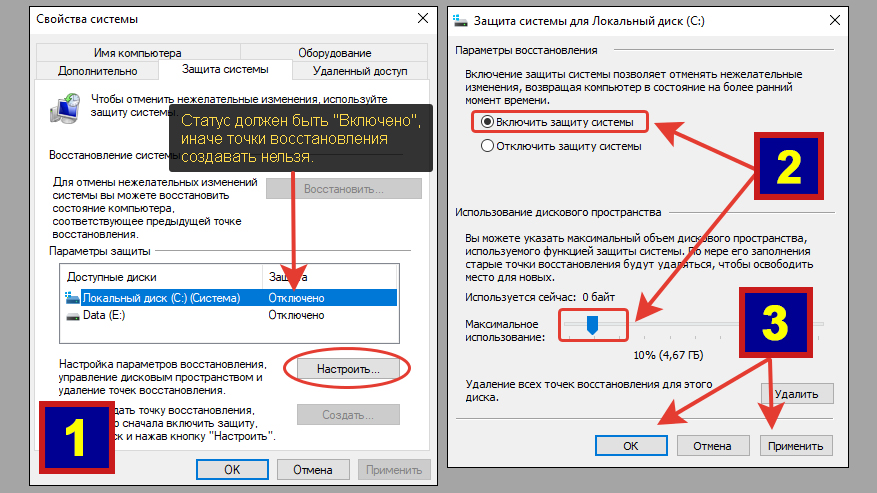
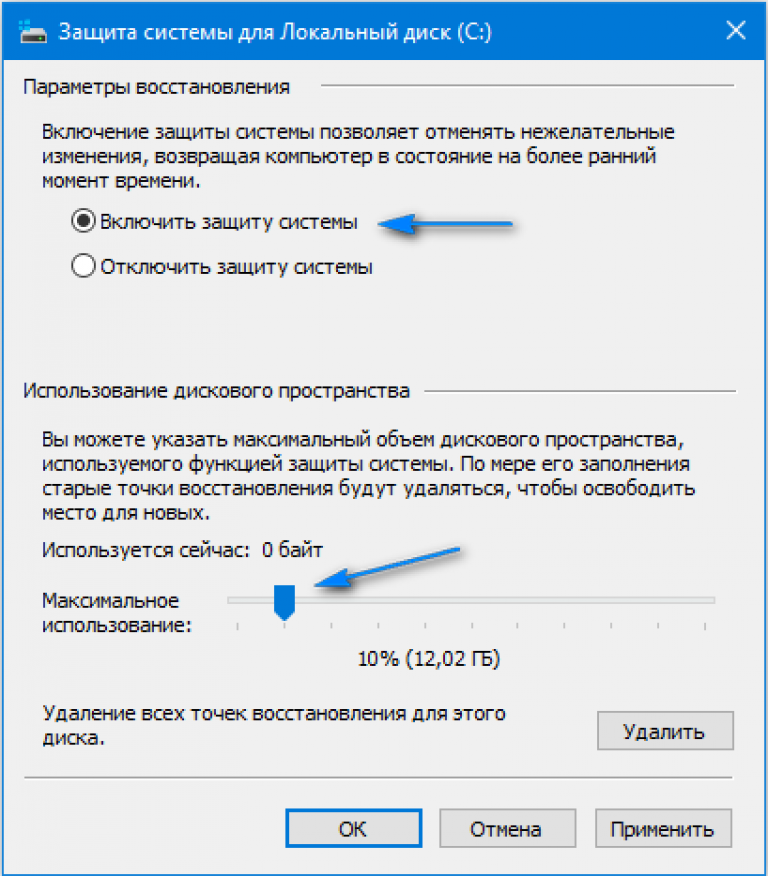
Для предотвращения создания новых точек восстановления отключите защиту системы, убрав галочку напротив Включить защиту системы.
Регулярно проверяйте и удаляйте ненужные точки восстановления, чтобы поддерживать оптимальную производительность системы.

Как исправить \

Используйте встроенные инструменты Windows, такие как Очистка диска, для дополнительного удаления ненужных файлов и освобождения места на диске.
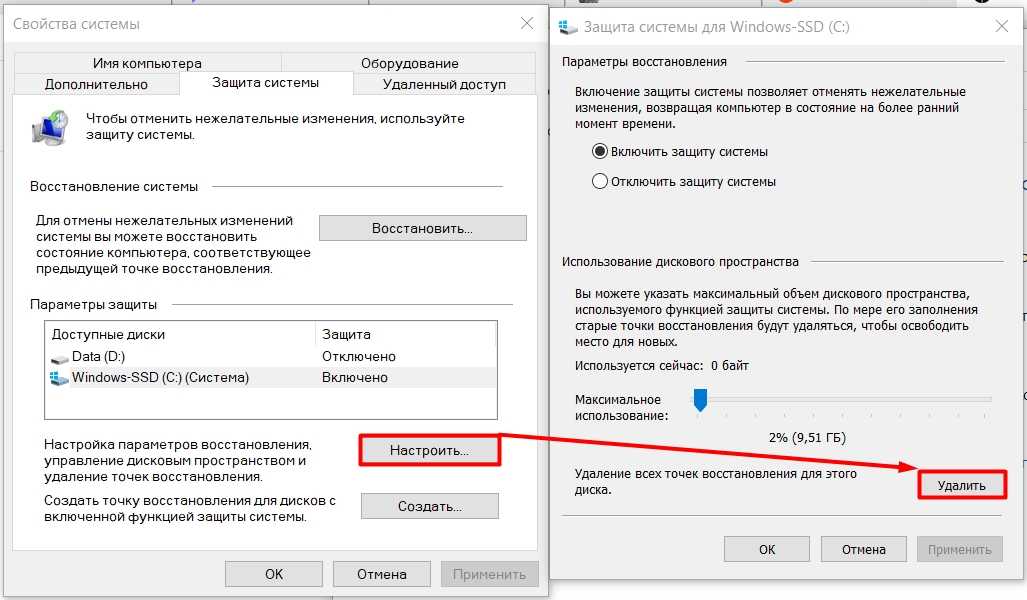
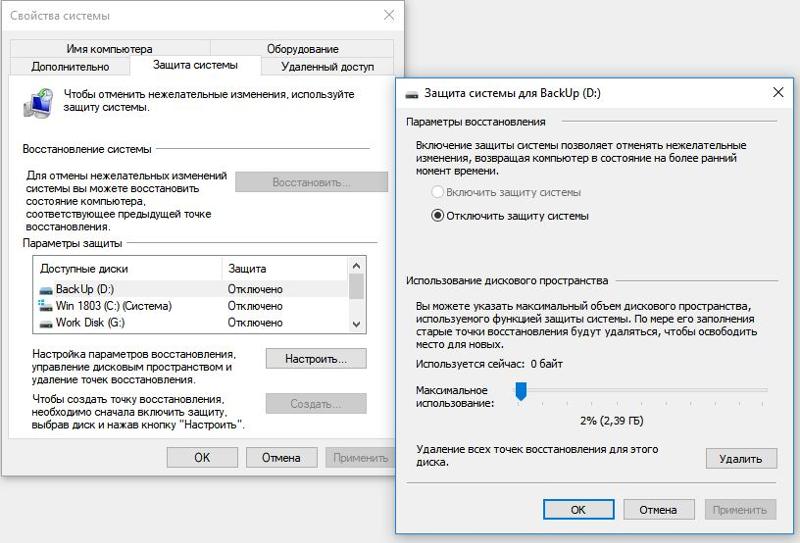
Создайте свежую точку восстановления после выполнения важных изменений в системе, чтобы иметь возможность откатить изменения в случае необходимости.
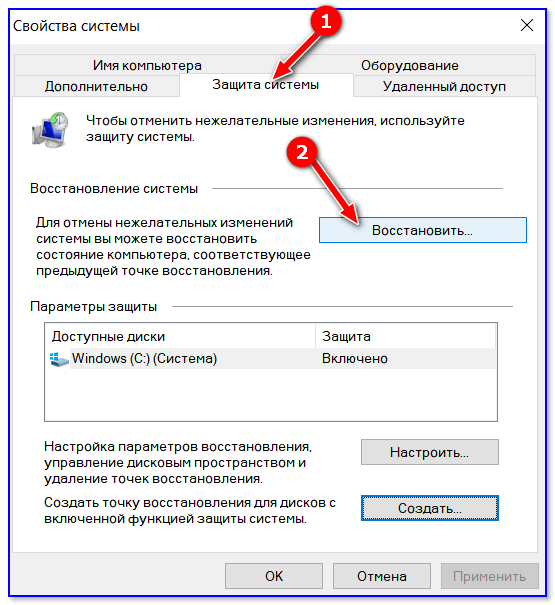
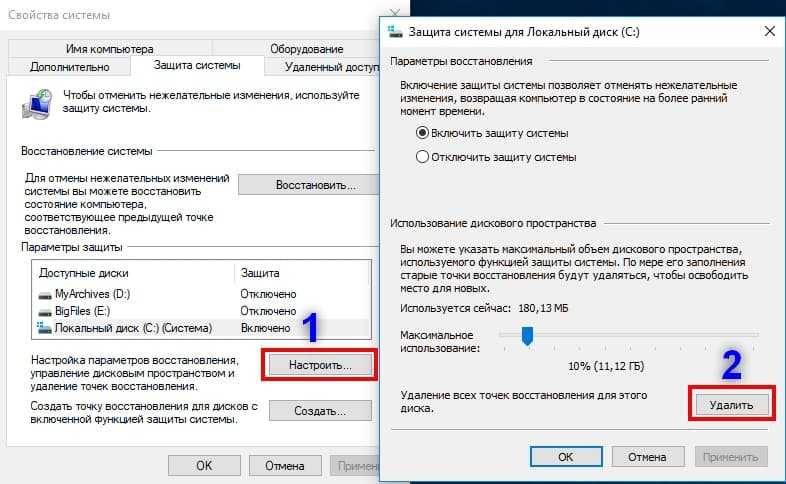
Не удаляйте точки восстановления слишком часто, чтобы не лишиться возможности восстановить систему в случае проблем.


Как откатить Windows 10 до точки восстановления